1、点击Windows10系统右下角的功能菜单,点击所有设置。

2、进入Win10设置界面,看到显示、通知、应用、电源等系统设置,点击进入。

3、系统设置中点击“电源和睡眠”。

4、首先将屏幕设置一下,这里可以根据个人需要进行设置,是否需要关闭屏幕,即可显示器,这不影响电脑运行和电脑中的程序运行。

5、接下来的睡眠设置同样是在接通电源或使用电池的情况下的设置,并非关闭盖子时设置,点击其他电池设置,才能看到对于关闭笔记本电脑盖子的设置。

6、在其他电源选项中,点击“选择关闭盖子的功能”。
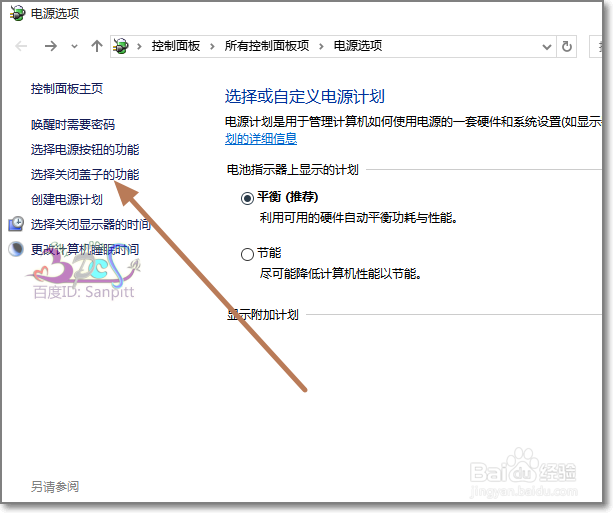
7、在关闭盖子时,接通电源或使用电池的情况下,都不采取任何操作。则会保持电脑的运行状态。

